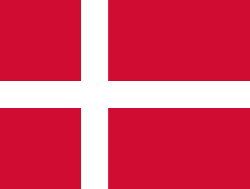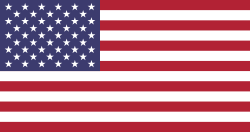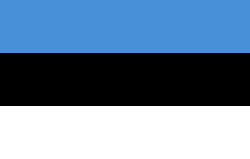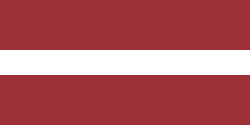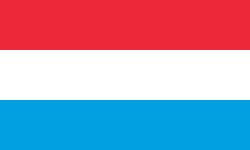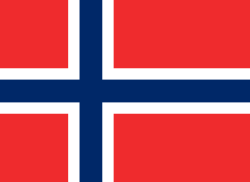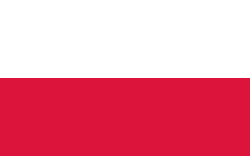Reproduzieren Sie Tausende von Farben mit der RGBW LED-Strahlerbirne
Mit dem GU10 RGBW+CTT Dichroic können Sie die gewünschte Atmosphäre schaffen, dank des breiten Farbspektrums, das von RGB angeboten wird, mit einer Farbtemperatur von 2700-3200ºK.
Es bietet uns auch die Möglichkeit, alle Farbtemperaturen von Weiß von 2700-6500ºK zu reproduzieren. Mit der Touch-Fernbedienung über Radiofrequenz oder der App über Wi-Fi können wir absolut alles steuern, vom Ein- und Ausschalten, über Farbwechsel, Intensitätsanpassung, Programmierung verschiedener Kanäle oder Auswahl aus seinen 8 automatisch programmierten Sequenzen sowie der Steuerung der Geschwindigkeit.
Erlernen Sie die Nutzung der GU10 RGB+CTT LED Keramik-Lampe mit ihrer RF-Fernbedienung oder über Wifi
Diese Lampe kann auf zwei verschiedene Arten gesteuert werden. Im Folgenden erklären wir jede der Optionen, damit Sie entscheiden können, welche am besten zu Ihnen passt.
1) Über Fernbedienung mit Touch-Controller per Funk Ref. B1400RGBW
Mit dieser Fernbedienung können wir:
● Allgemeine und zonierte Ein/Aus
● 4 Steuerzonen
○ Kurzimpuls ein (I) und aus (O)
○ Lang drücken (I) wechselt zu Kaltweißlicht
● RGB-Farbrad
● Helligkeitskontrolle
● 8 automatische Sequenzmodi (M)
○ Sanfter Übergang REGENBOGEN-Farben
○ Blinkendes Weiß
○ RGBW PULSE Intermittierung
○ DISCO-Farbübergang
○ Zufälliger FARBAUFSCHWUNG
○ Blinken Rot (1 lang + 3 kurz) BLINKEN ROT
○ Grüner Blitz (1 lang + 3 kurz) BLITZ GRÜN
○ Flash Blau (1 lang + 3 kurz) BLITZ BLAU
Die Geschwindigkeit der Sequenzen wird mit (S+, S-) gesteuert
Der Funkfrequenz-Controller hat eine Reichweite von bis zu 20 m.
Synchronisieren Sie die RGBW-Glühbirne mit der Fernbedienung:
● Mit der ausgeschalteten Glühbirne
● Schalten Sie die Lampenversorgung ein, warten Sie, bis sie aufleuchtet, und drücken Sie kurz auf
der gewählte Bereich, der mit diesem Symbol (I) markiert ist
● Wenn die Synchronisation korrekt ist, blinkt die Glühbirne 2 Mal in Weiß
Entfernen Sie die Synchronisierung der Glühbirne mit der Fernbedienung:
● Mit der ausgeschalteten Glühbirne
● Schalten Sie die Lampenstrom ein, warten Sie, bis sie aufleuchtet, und halten Sie lange gedrückt auf
den ausgewählten Bereich, der (I) markiert ist, oder auf die Haupttaste Master ON (-) für alle Bereiche.
● Wenn die Desynchronisation korrekt ist, blinkt die Glühbirne 9 Mal in Weiß.
* Dieser Schritt kann manchmal kostspielig sein, daher funktioniert er möglicherweise beim ersten Mal nicht. Falls sich herausstellt, dass es beim ersten Mal nicht desynchronisiert wurde, sollten Sie die Stromzufuhr zur Lampe ausschalten und erneut einschalten, um es erneut zu versuchen.
2) Über WLAN-Controller und App für Smartphones
Die GU10-Glühbirne kann über Wi-Fi mit dem Wi-Fi-Controller und einer Smartphone-App gesteuert werden (benötigt die Einrichtung der Smartphone-App, den Wi-Fi-Brücken-Controller und den Router unseres Haupt-WLANs im Hause/Büro).
Zu berücksichtigende Details:
● Der WiFi-Controller muss mit DC5V, 500mA betrieben werden
● Für RGB- und RGBW-Lampen (nicht für RGBWW)
● Für iOS 5.0 und Android-Apps (herunterladen aus dem Apple App Store oder dem Google Play Store, die
Mi.light 2.0 Anwendung)
Wifi-Controller-Einrichtung:
● Stromversorgung mit 5V DC am USB-Port, die SYS LED-Anzeige sollte blinken
● Um auf die Werkseinstellungen zurückzusetzen: Drücken Sie RST 10 Sekunden lang, bis Blitze zu sehen sind (nicht notwendig)
wenn der Treiber noch nicht verwendet wurde)
● Gehen Sie zu den WLAN-Netzwerkeinstellungen des Smartphones und verbinden Sie sich mit dem Mi·light WLAN-Netzwerk, die LED-Anzeige
Die Verbindung leuchtet auf, wenn die Verbindung hergestellt ist.
● Sie können optional das Mi·light-Netzwerk umbenennen, um weitere WiFi-Controller für Zonen hinzuzufügen
● Öffnen Sie die Mi·light APP und drücken Sie auf mi·light bei neuem Gerät
● Gehe zu den Einstellungen auf der rechten Seite und drücke auf AP konfigurieren
● WLAN-Verbindung einrichten, indem Sie sich mit dem Haupt-WLAN-Netzwerk verbinden
● Haupt-Wi-Fi-Netzwerk-Passwort eingeben
● Drücken Sie OK und gehen Sie zurück zur Geräteübersicht, warten Sie oder drücken Sie auf Aktualisieren.
● Wählen Sie die Fernbedienungsschnittstelle 6 aus und synchronisieren Sie die Glühbirnen mit der APP, als ob es eine
normale Fernbedienung (siehe Fernbedienungssynchronisierung).
● Sie können optional den Gerätenamen und ein Foto festlegen
* Die Mi·Light Remote APP kann ebenfalls verwendet werden: Sie ermöglicht die Steuerung, Modi und Alarm-Einstellungen.